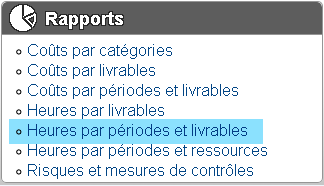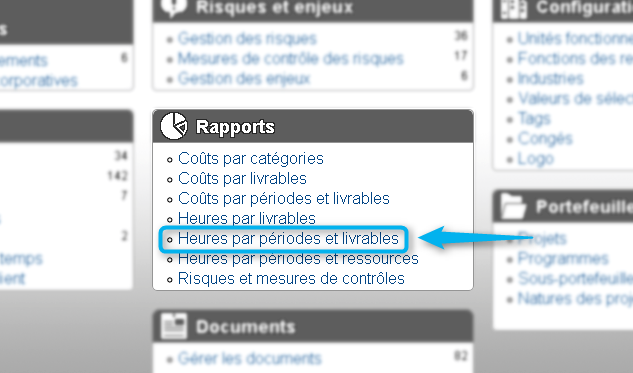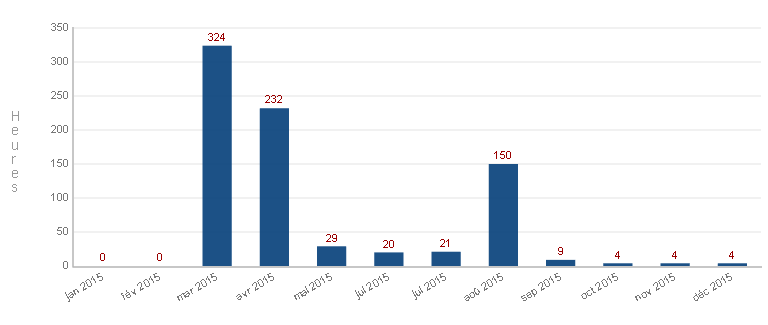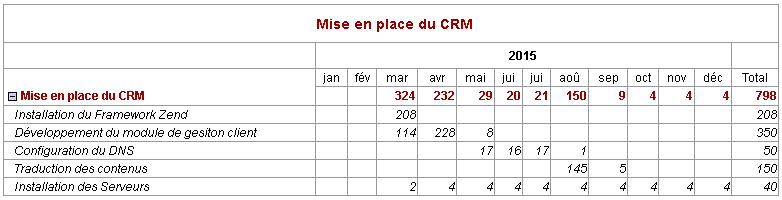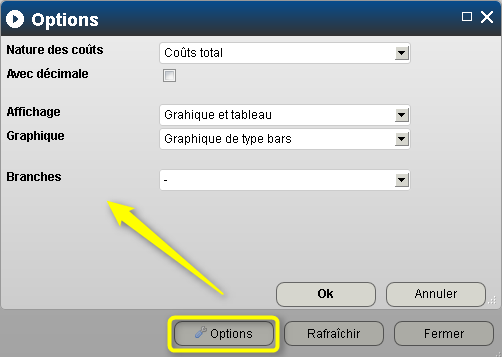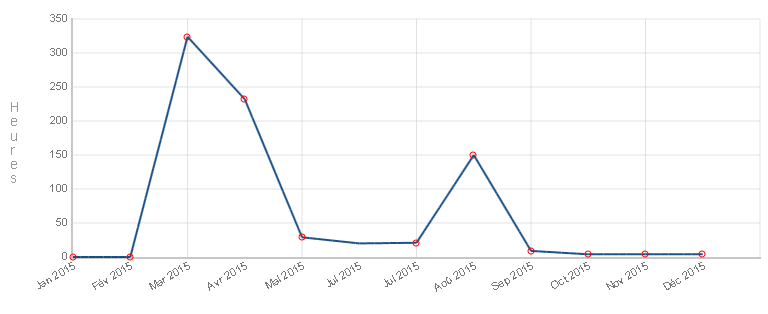Rapport des heures par périodes et livrables : Différence entre versions
(→Paramètres spécifiques) |
(→Options) |
||
| Ligne 70 : | Ligne 70 : | ||
Saisir la date du dernier jour de la période visée. | Saisir la date du dernier jour de la période visée. | ||
| − | |||
| − | |||
| − | |||
| − | |||
| − | |||
| − | |||
| − | |||
| − | |||
| − | |||
| − | |||
| − | |||
| − | |||
| − | |||
| − | |||
| − | |||
| − | |||
| − | |||
| − | |||
| − | |||
| − | |||
| − | |||
| − | |||
| − | |||
| − | |||
| − | |||
| − | |||
| − | |||
| − | |||
| − | |||
| − | |||
| − | |||
| − | |||
| − | |||
| − | |||
| − | |||
| − | |||
| − | |||
| − | |||
| − | |||
| − | |||
| − | |||
| − | |||
| − | |||
| − | |||
[[Image:RapportsHeuresPeriodesLivrables.Options.LineChart.png|center|frame|Figure]] | [[Image:RapportsHeuresPeriodesLivrables.Options.LineChart.png|center|frame|Figure]] | ||
Version du 18 mars 2015 à 14:43
Lorem ipsum dolor sit amet, consectetur adipiscing elit. Vestibulum orci lectus, sollicitudin et neque ac, mollis pharetra mi. Donec fermentum ipsum vitae tellus elementum eleifend. Class aptent taciti sociosqu ad litora torquent per conubia nostra, per inceptos himenaeos. Integer mi dolor, lacinia eget congue quis, aliquet tristique ex. Vestibulum mattis elementum libero at suscipit. Suspendisse venenatis consectetur dui. Cras vitae volutpat eros. Praesent porta vitae lorem sed iaculis. Nunc egestas mauris consectetur luctus auctor. Vivamus tristique lorem est, eget aliquam augue imperdiet sit amet. Aenean fermentum, ipsum vitae cursus suscipit, tortor orci eleifend mi, nec viverra quam arcu a leo.
Sommaire
Accès à l'outil
Pour accéder à l'outil, vous devez cliquer sur le lien suivant dans la boîte Rapports:
Pour plus d'informations concernant les différentes façons d'accéder aux rapports et comment les générer, référez-vous à la section Ergonomie des rapports.
Paramètres spécifiques
Le formulaire pour générer le rapport possède des champs spécifiques à ce dernier:
- Type d'heures
Informations
Options
Projets
Ce champ permet d'identifier le ou les projets visés par l'exécution du rapport
Ressources
Il est possible de générer un rapport en sélectionnant une ou plusieurs ressources et visualiser les données pertinentes aux projets, éléments, etc. dans lesquels cette ressources est assignée.
Début
Saisir la date du premier jour de la période visée.
Fin
Saisir la date du dernier jour de la période visée.